idea构建web项目-超详细教程_idea创建web项目教程
| 阿里云国内75折 回扣 微信号:monov8 |
| 阿里云国际,腾讯云国际,低至75折。AWS 93折 免费开户实名账号 代冲值 优惠多多 微信号:monov8 飞机:@monov6 |
1、idea构建web项目
idea构建web项目的超级详细教程一步一步来完全没问题
1、新建一个空项目
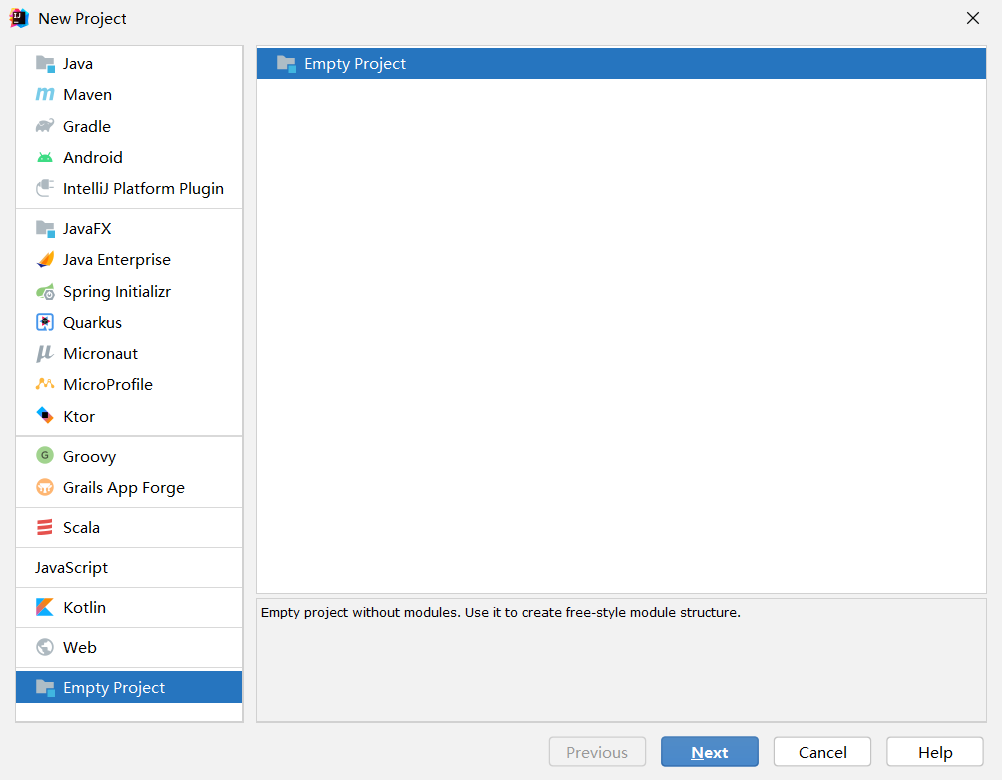
2、新建java模块名为webDemo1
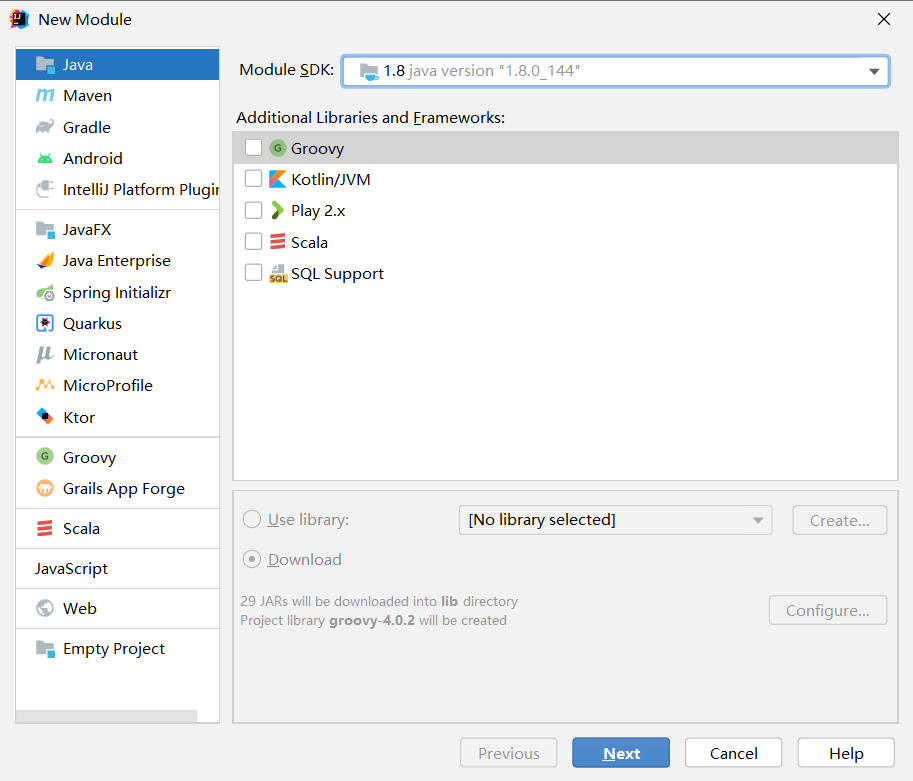
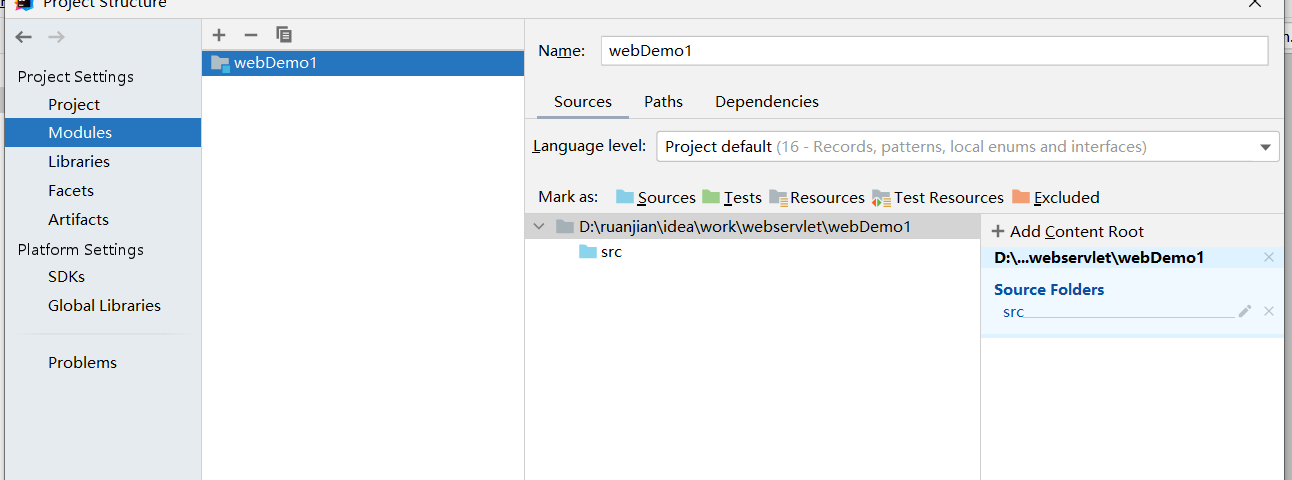
3、选择webDemo1右键选择Add Framework Support
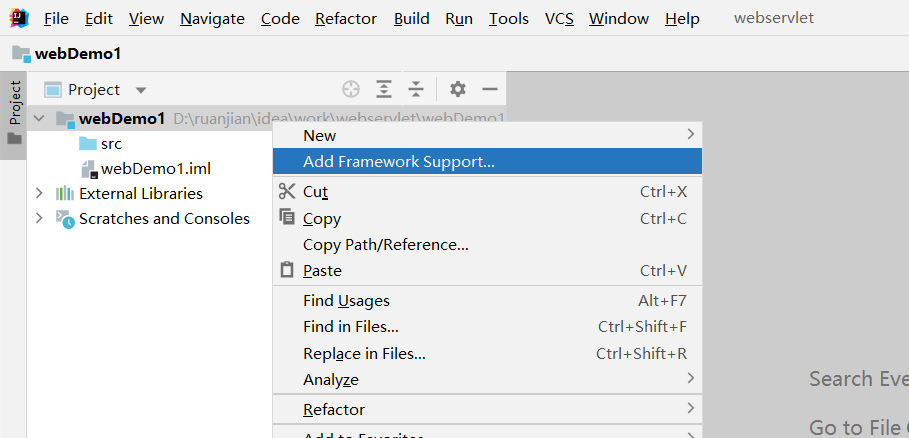
选择Web Application
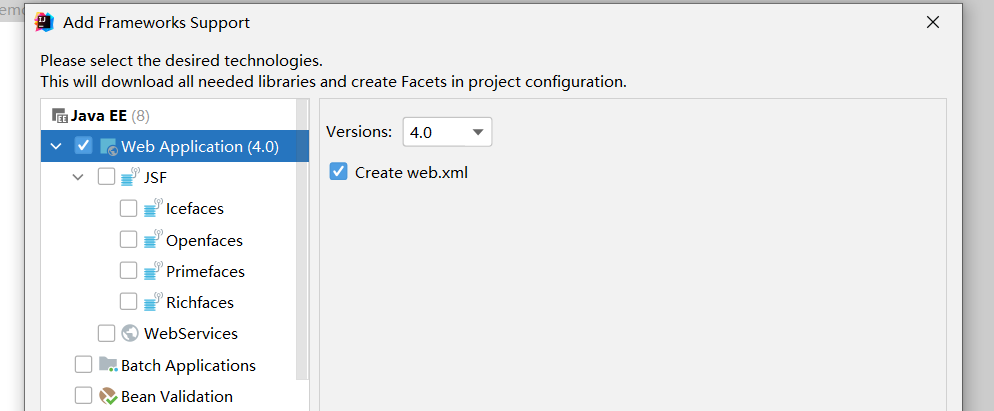
4、在WEB-INF下新建文件夹classes和lib
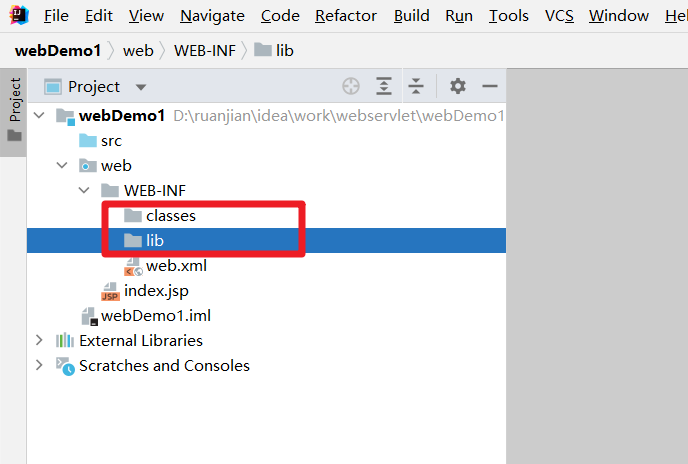
5、打开项目结构(Project Structure)
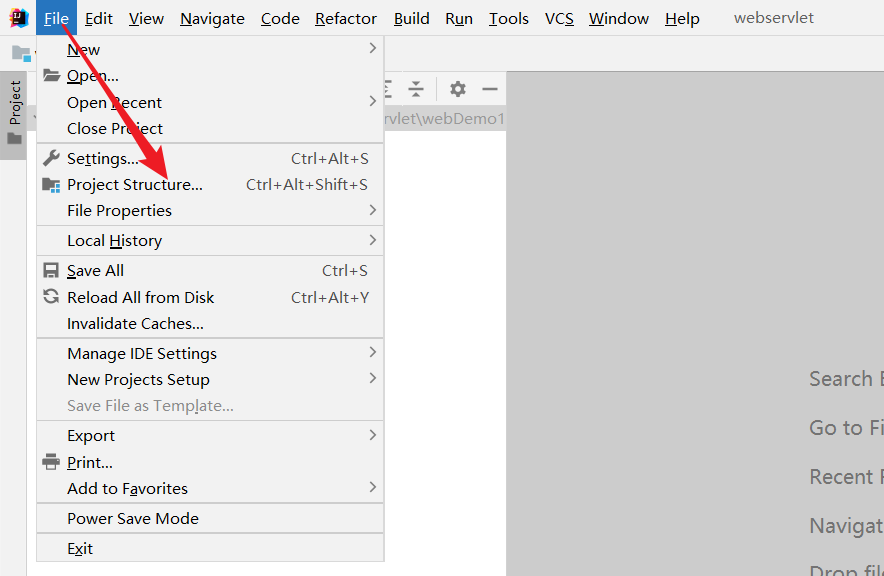
6、项目配置
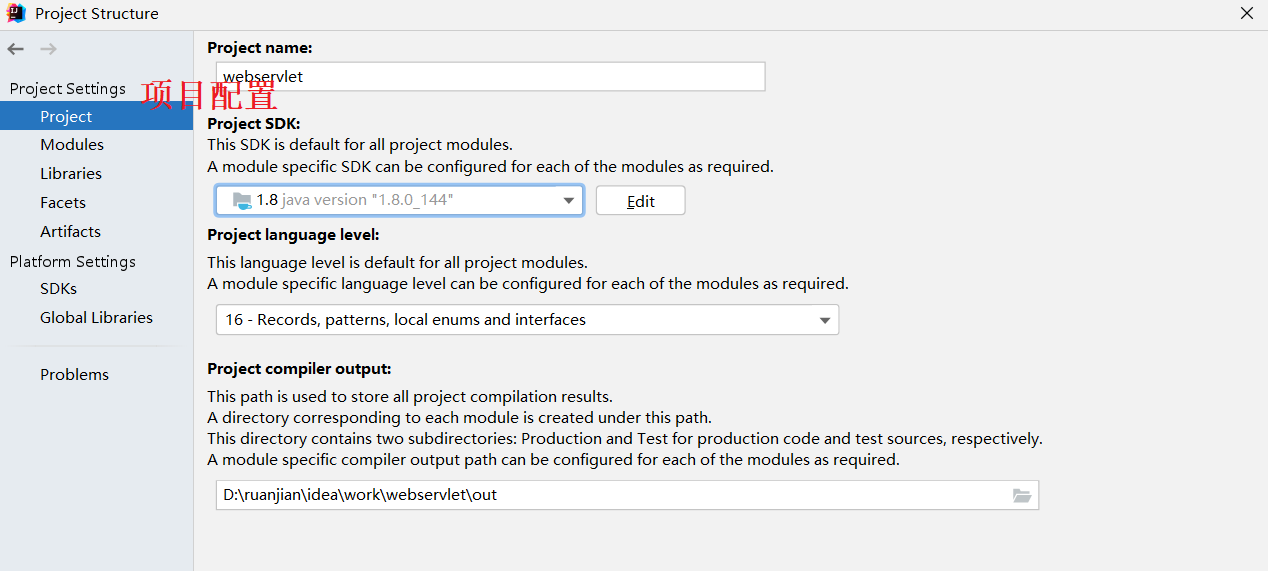
7、模块配置
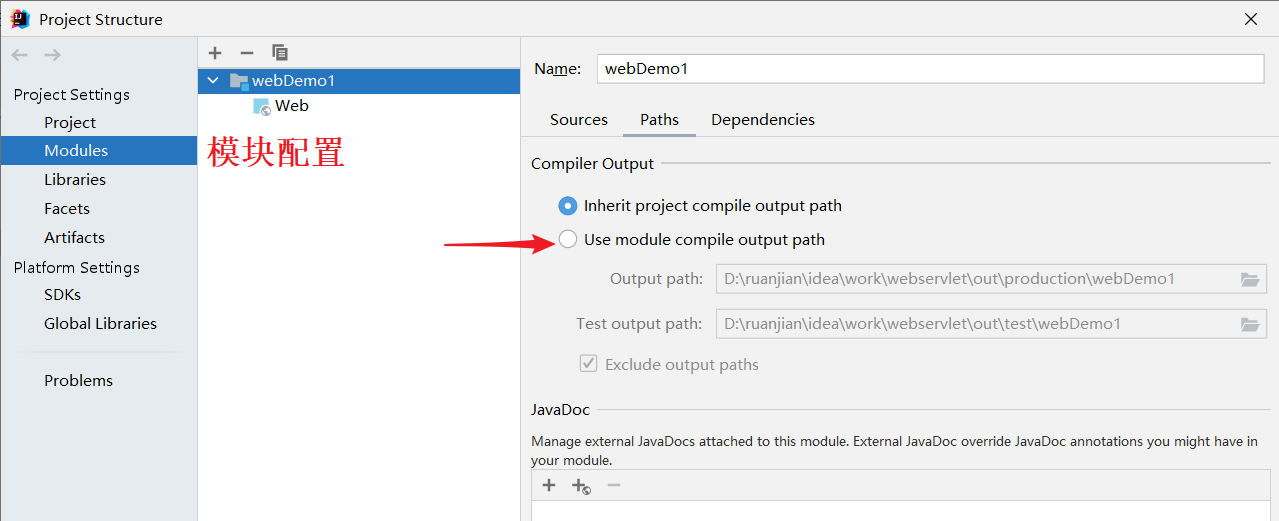
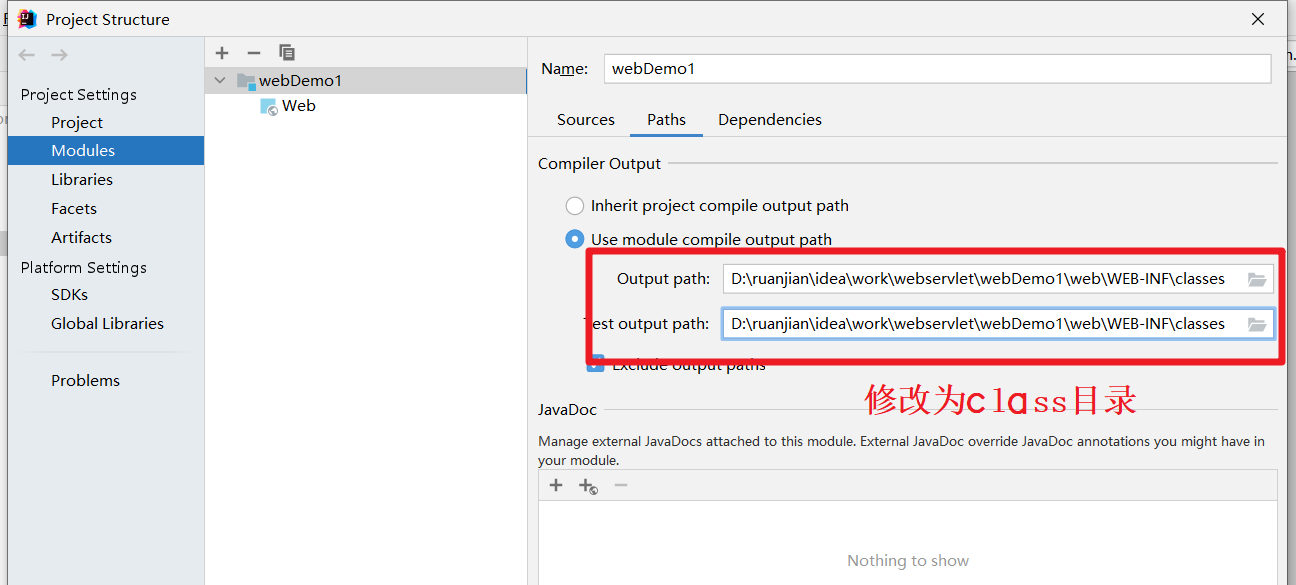
8、Facets配置,这里制定了web目录不是一个普通的文件夹而是web项目
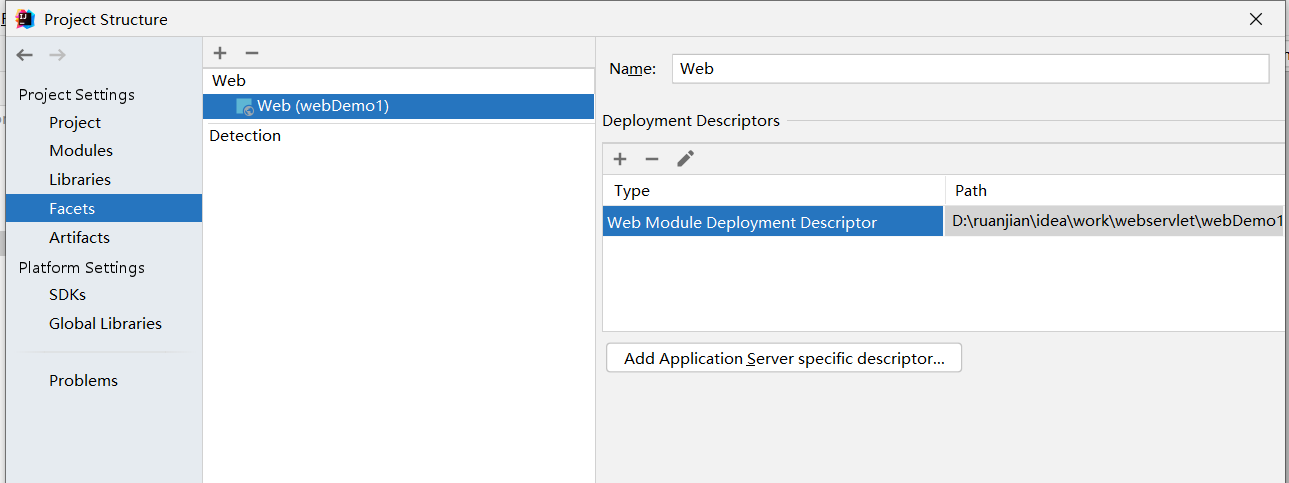
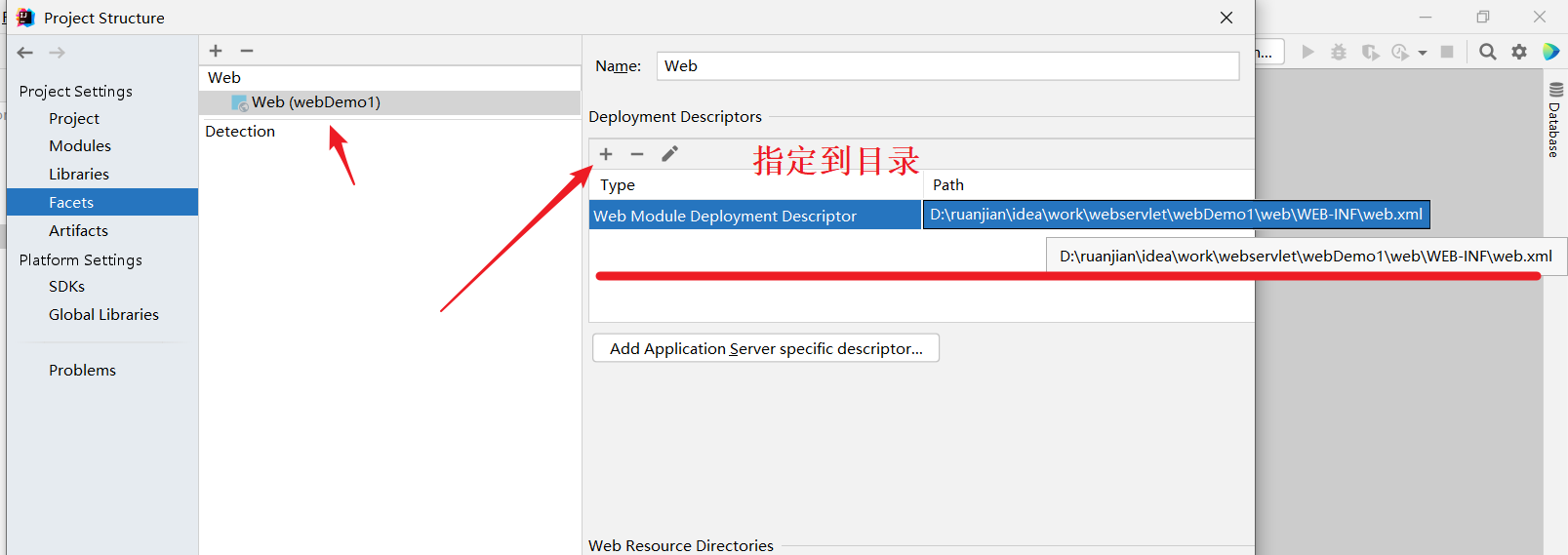
9、 配置Artifacts
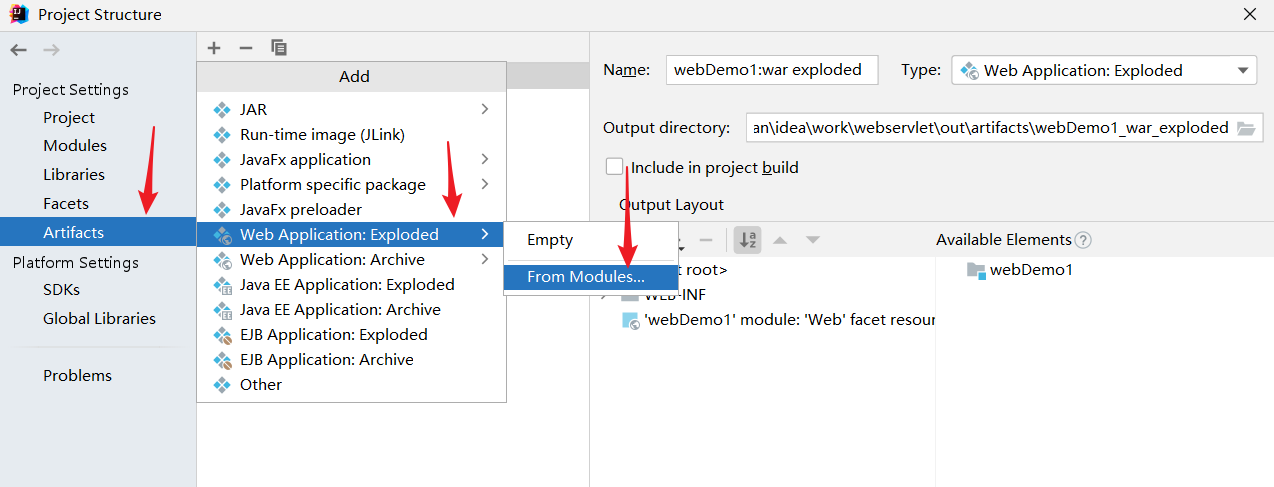
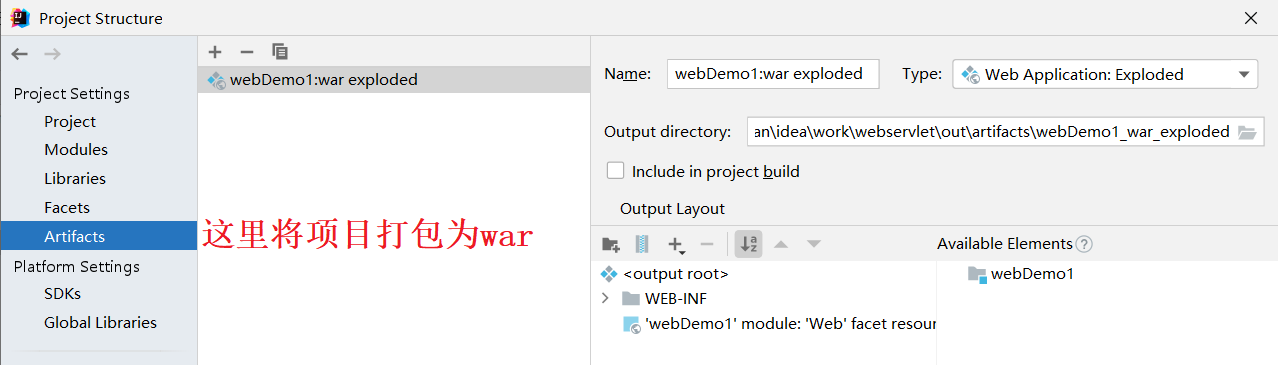
10、 添加Tomcat

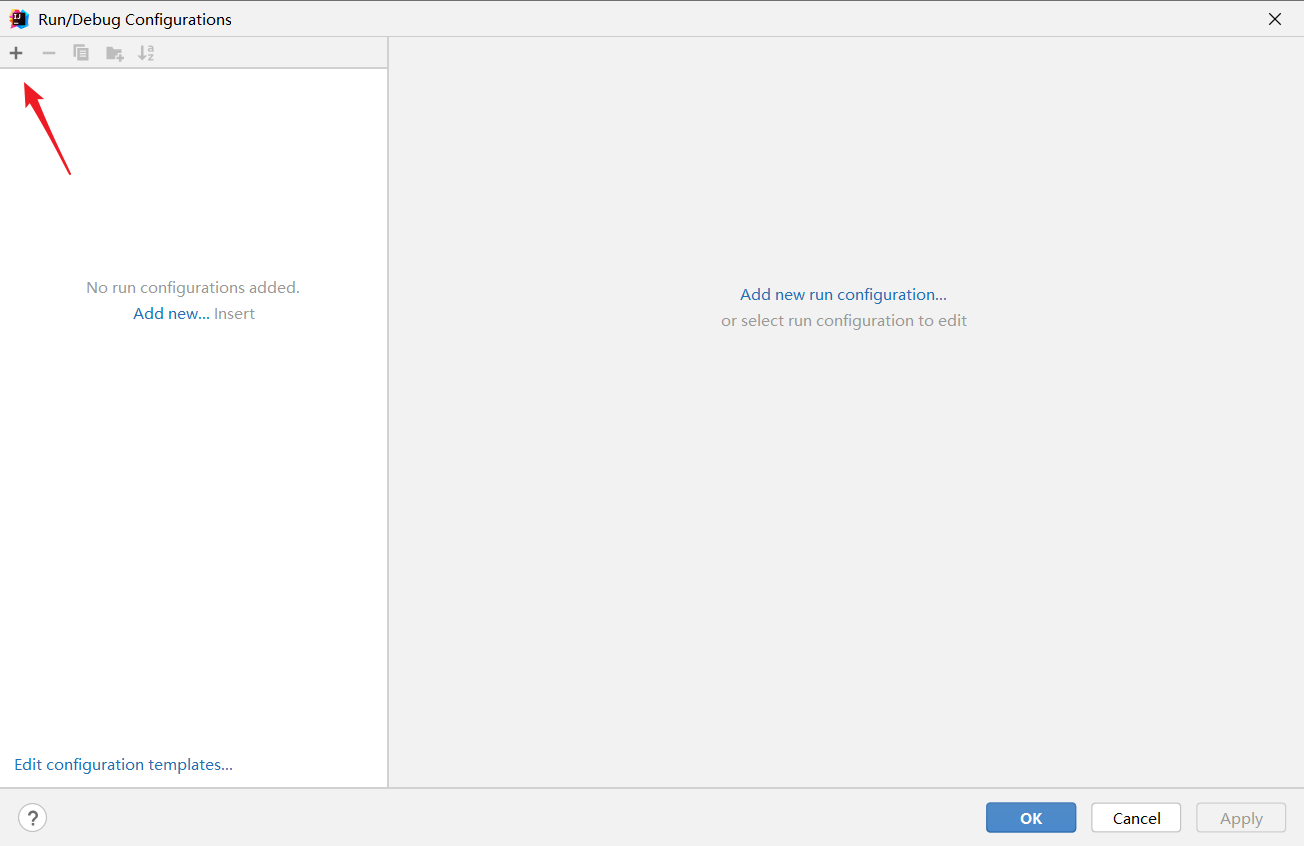
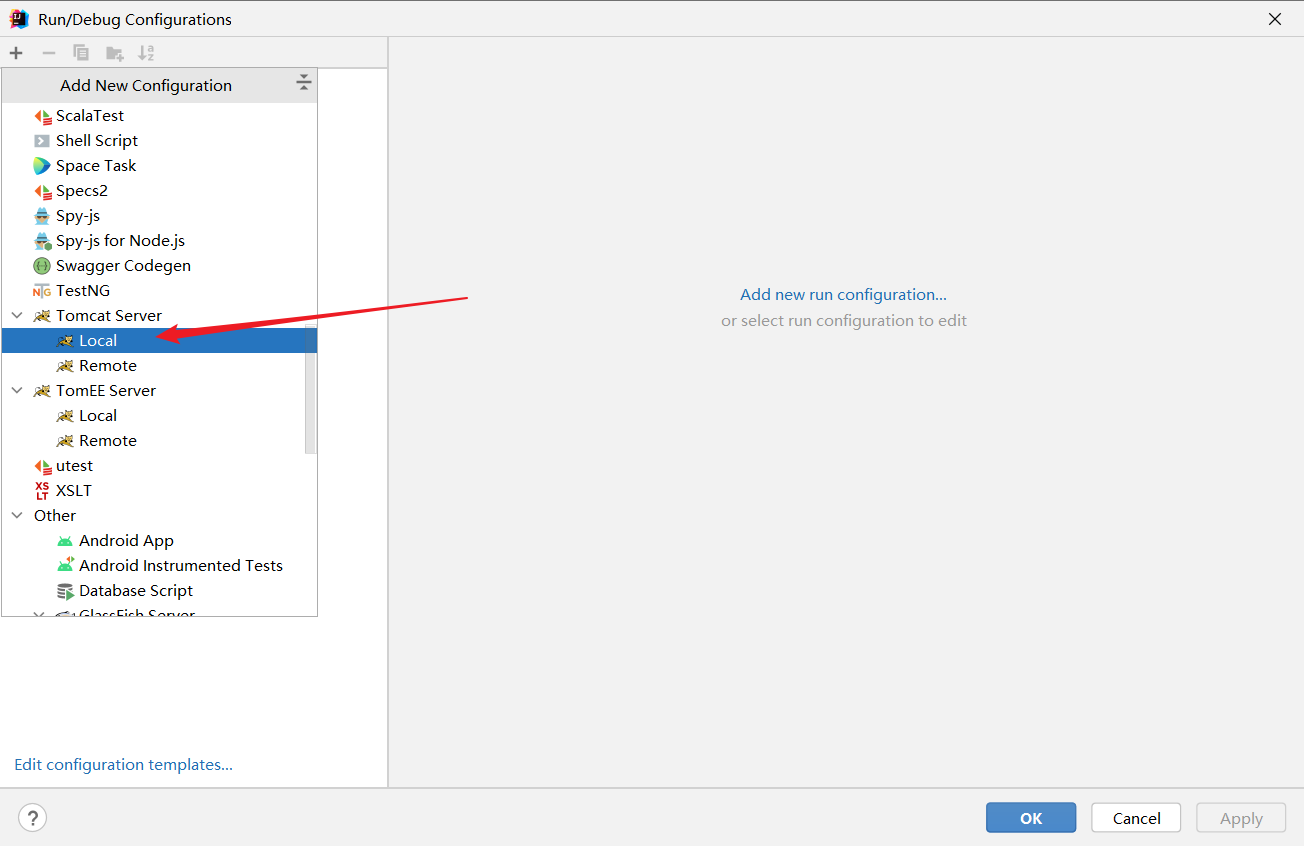
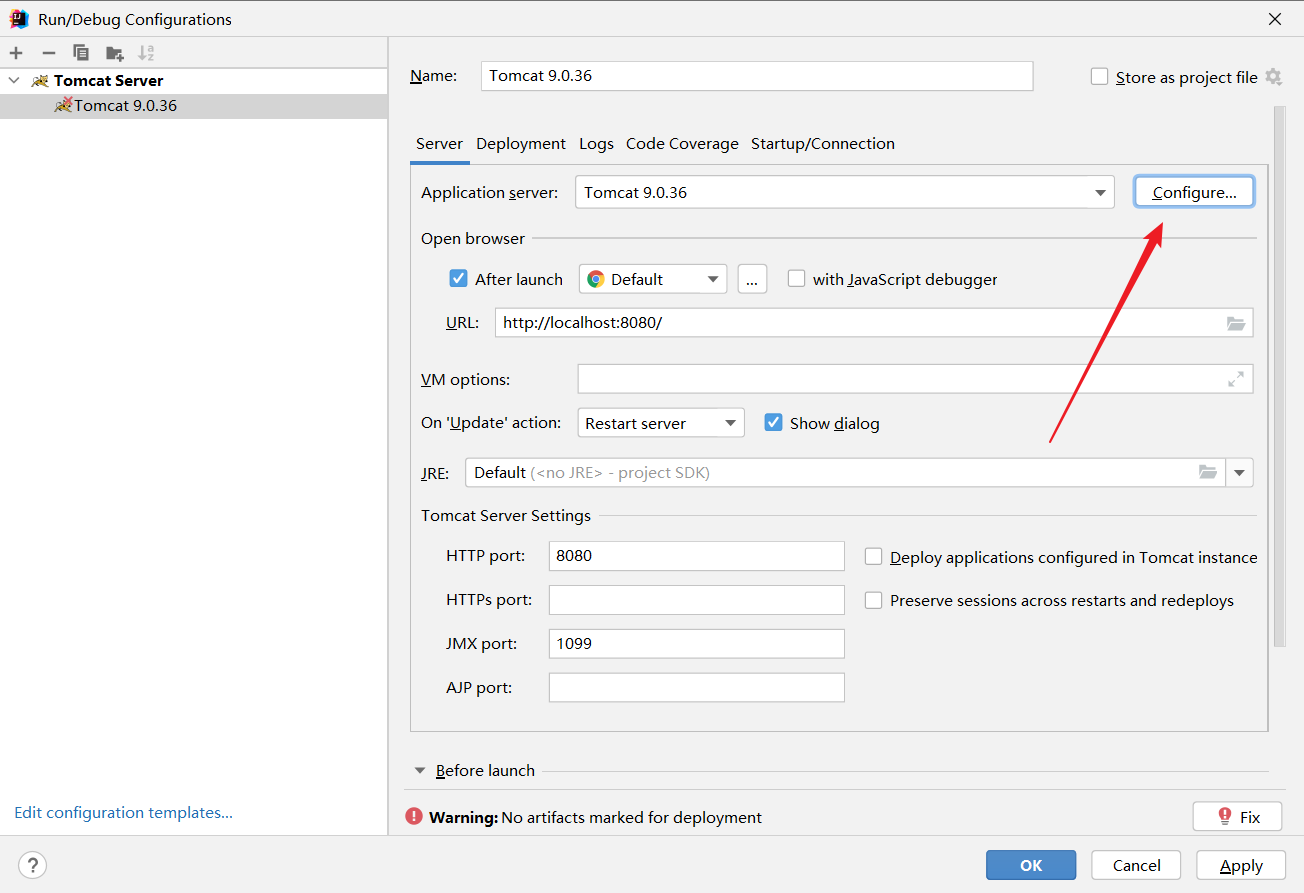
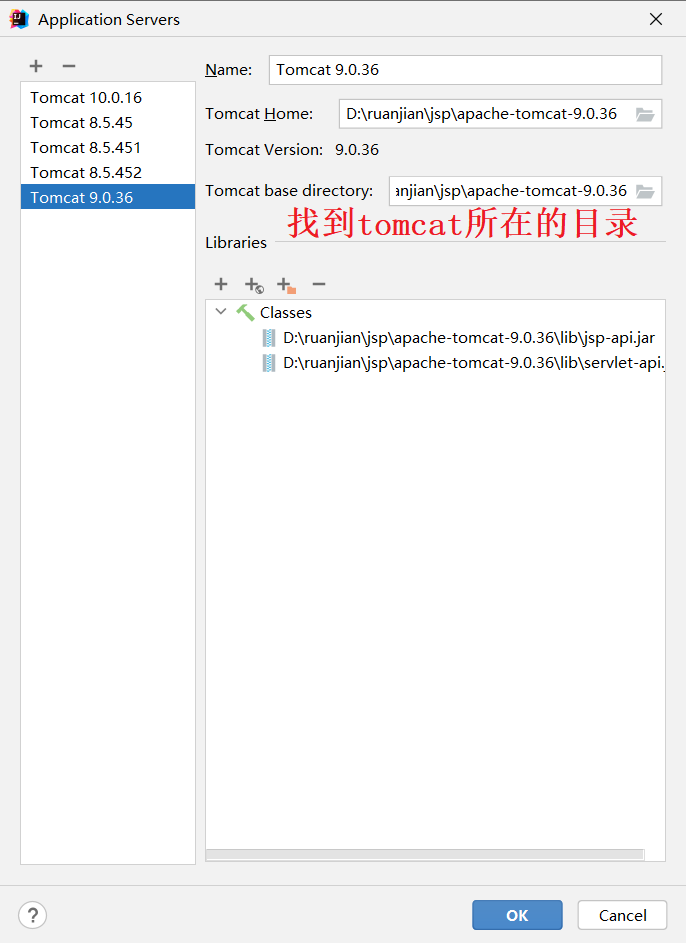
11、配置Deployment。这个操作可以让Tomcat找到war包所在的位置从而将web项目部署在Tomcat服务器上
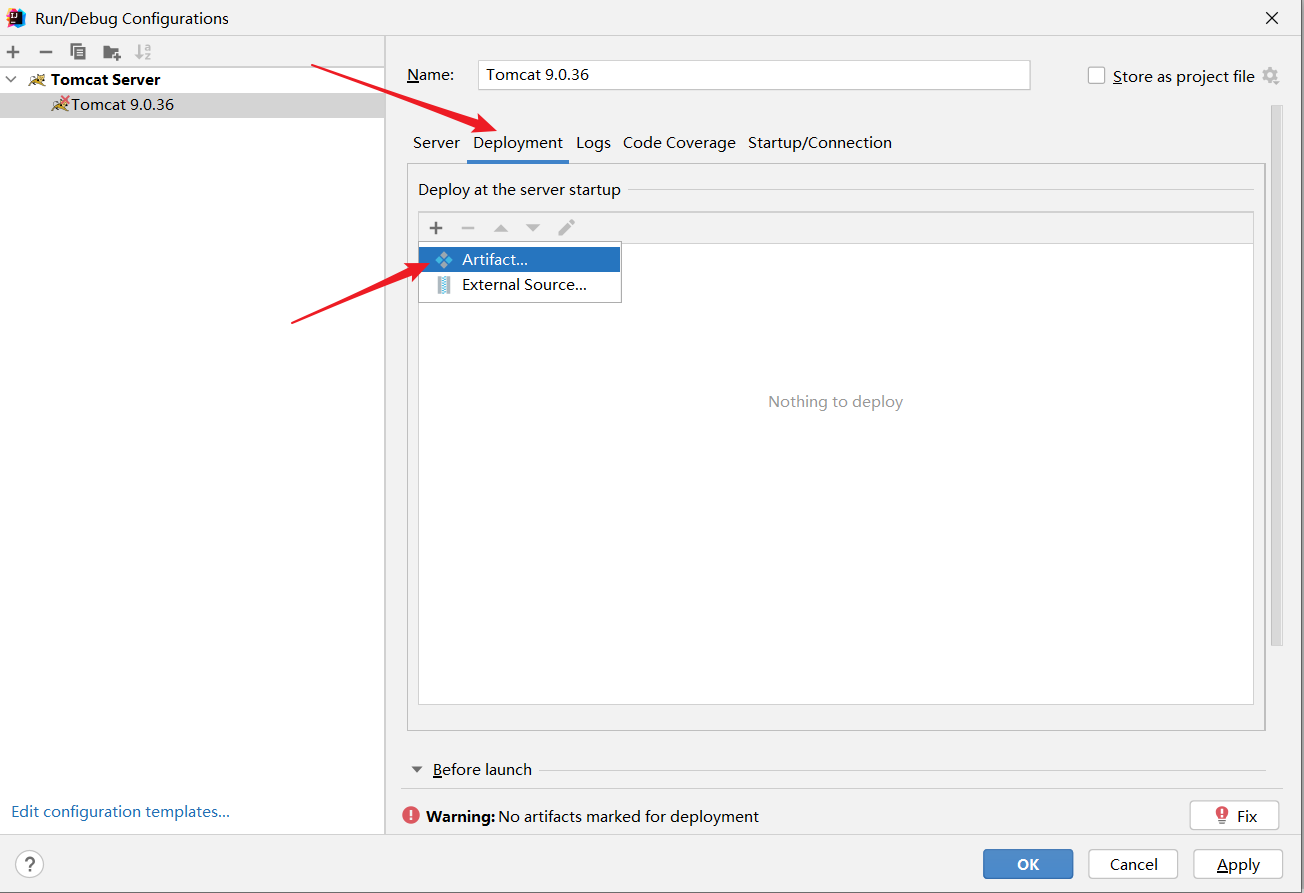
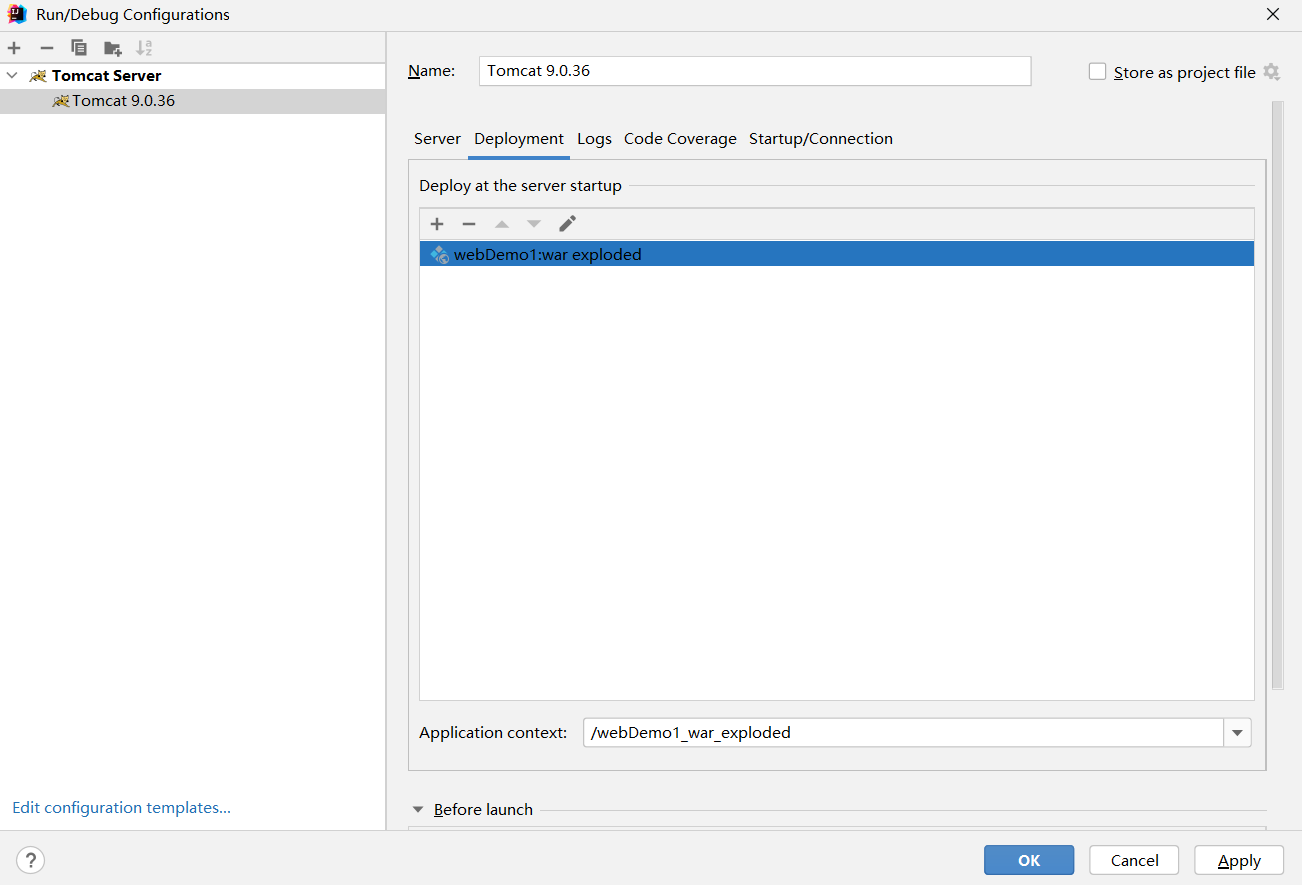
12、添加项目所需要的依赖
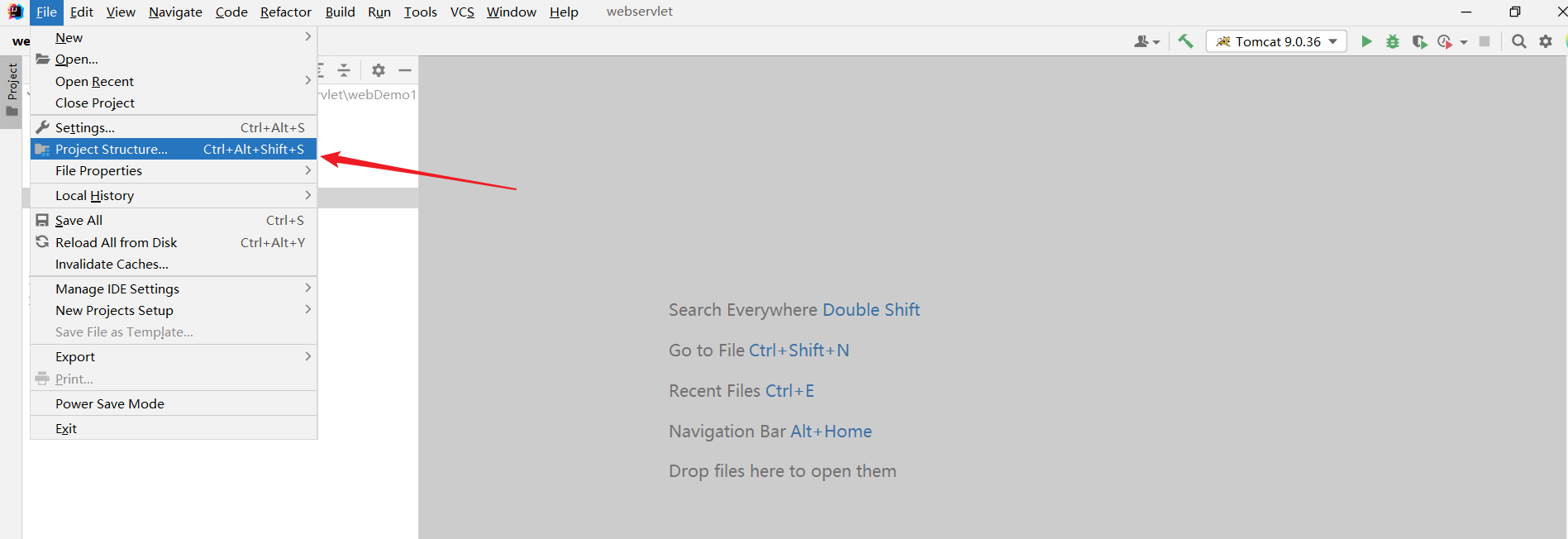
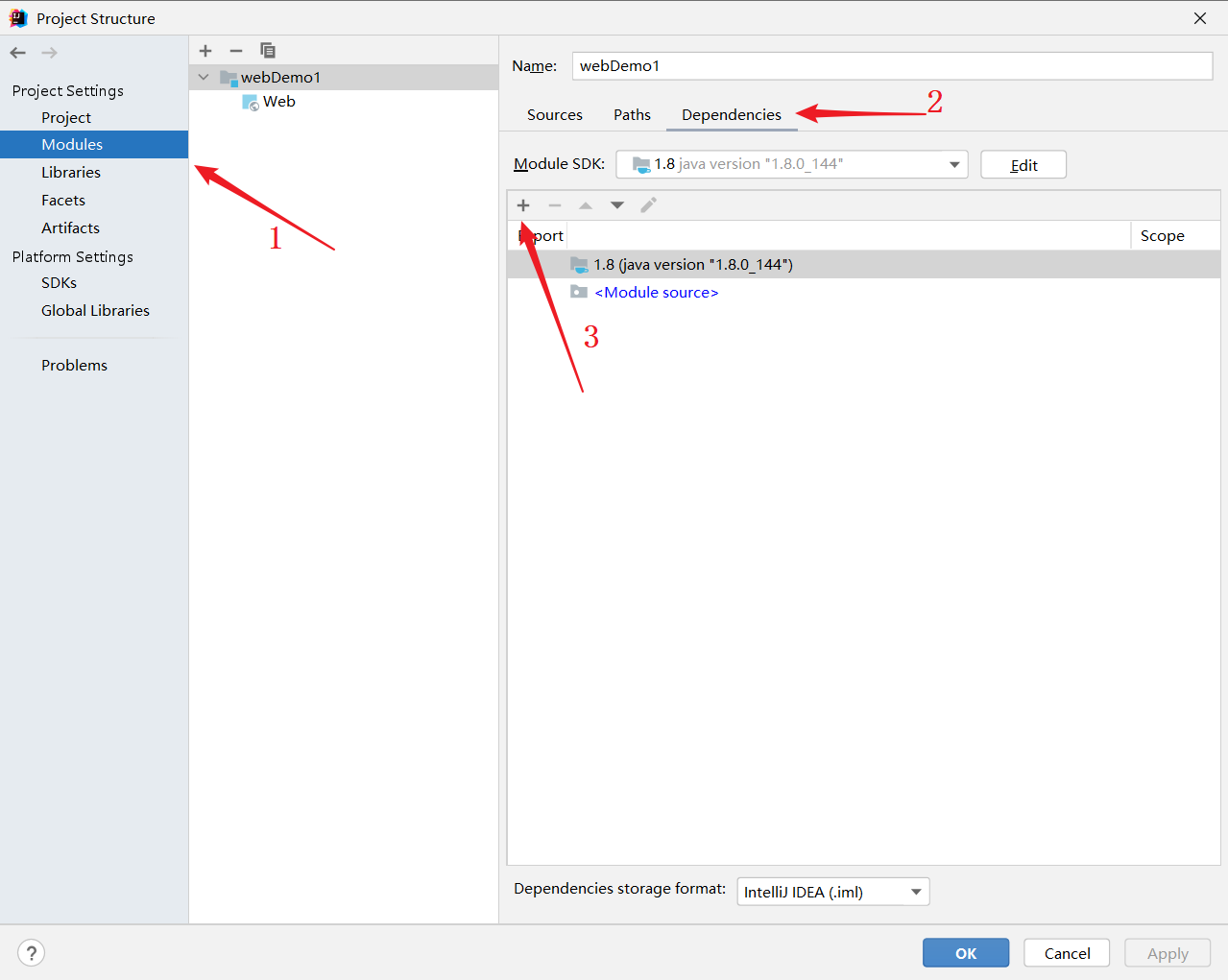
(1)导入lib下得jar

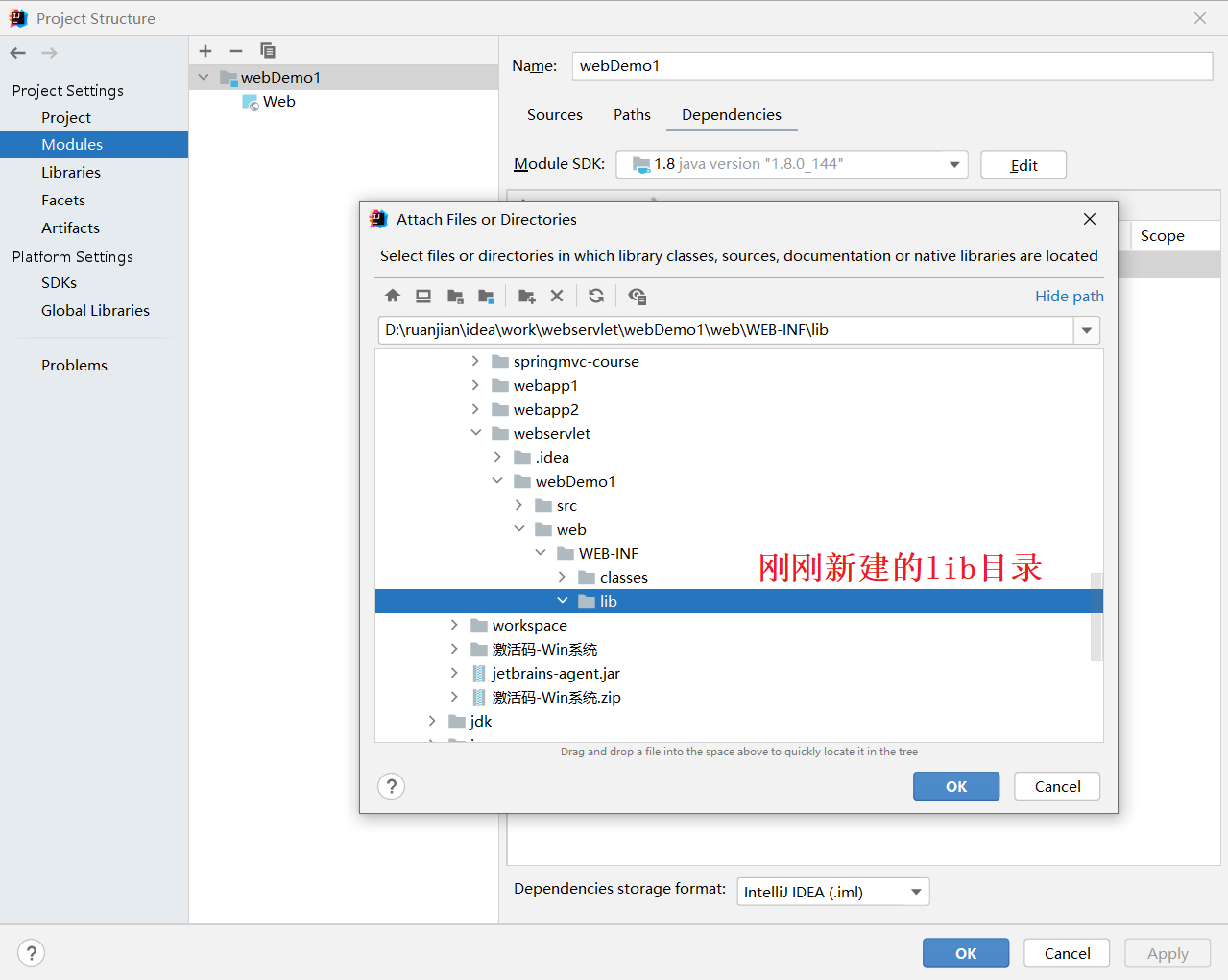
web项目需要的jar包都存放在lib目录下将lib导入
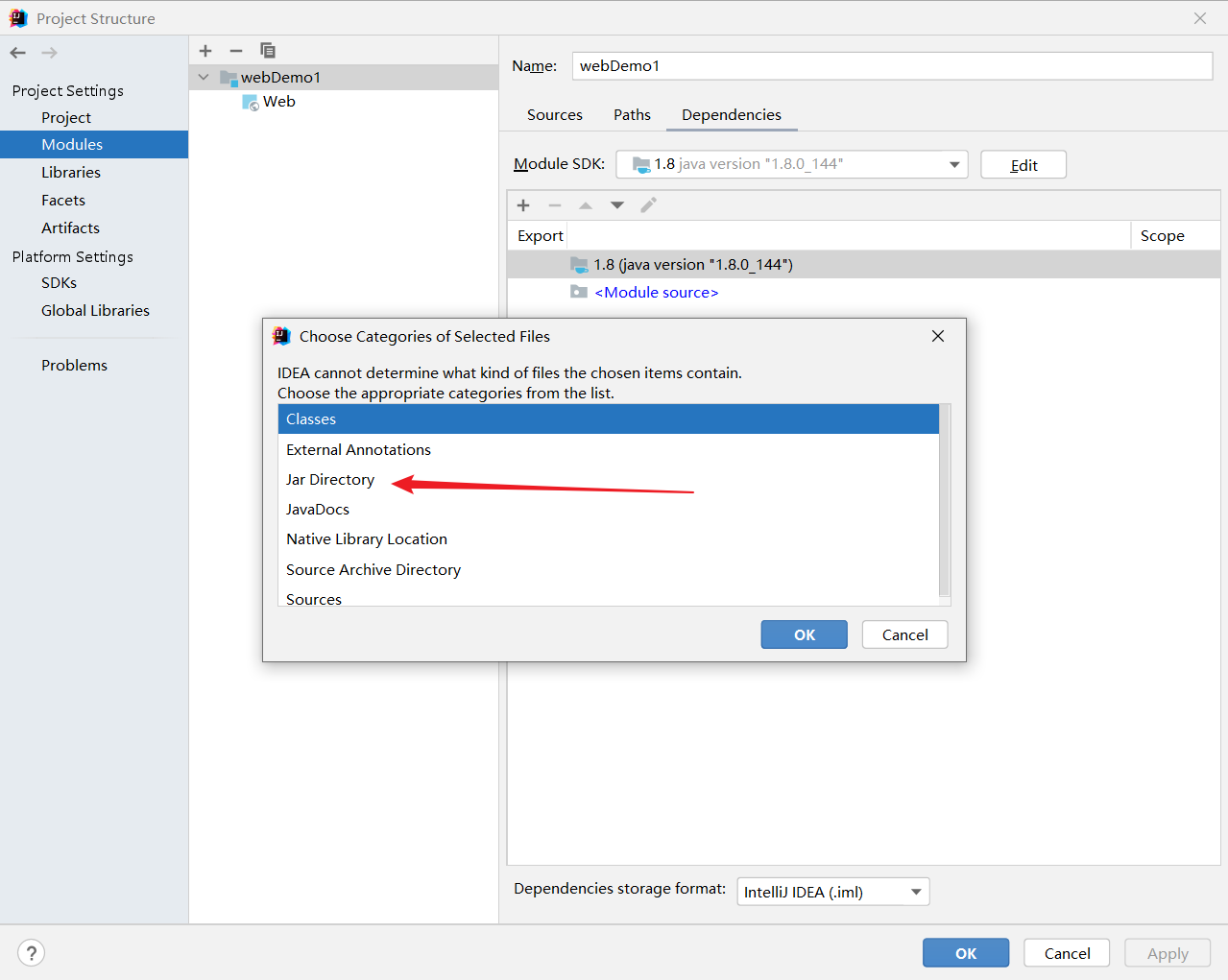
(2)将tomcat相关的jar导入
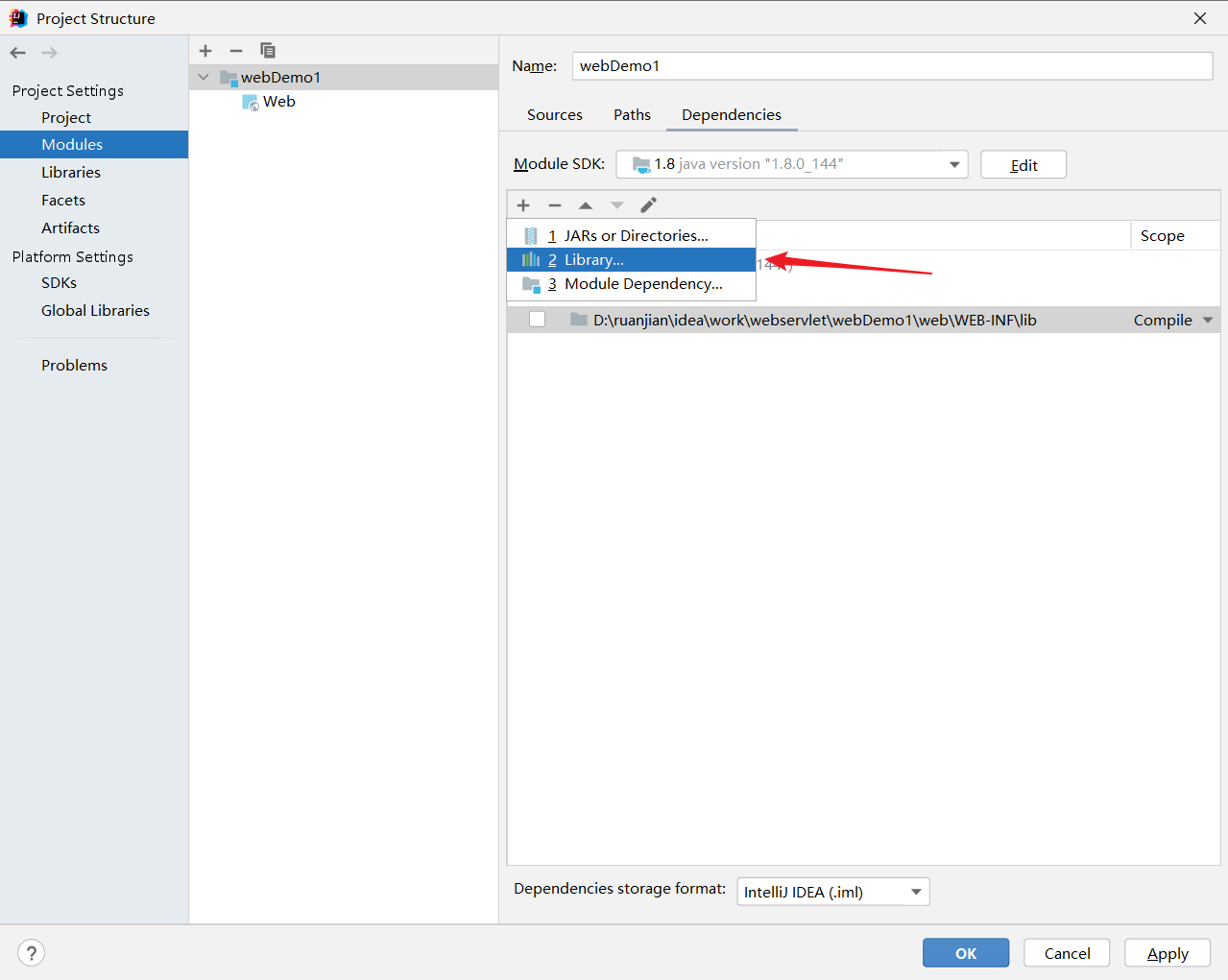
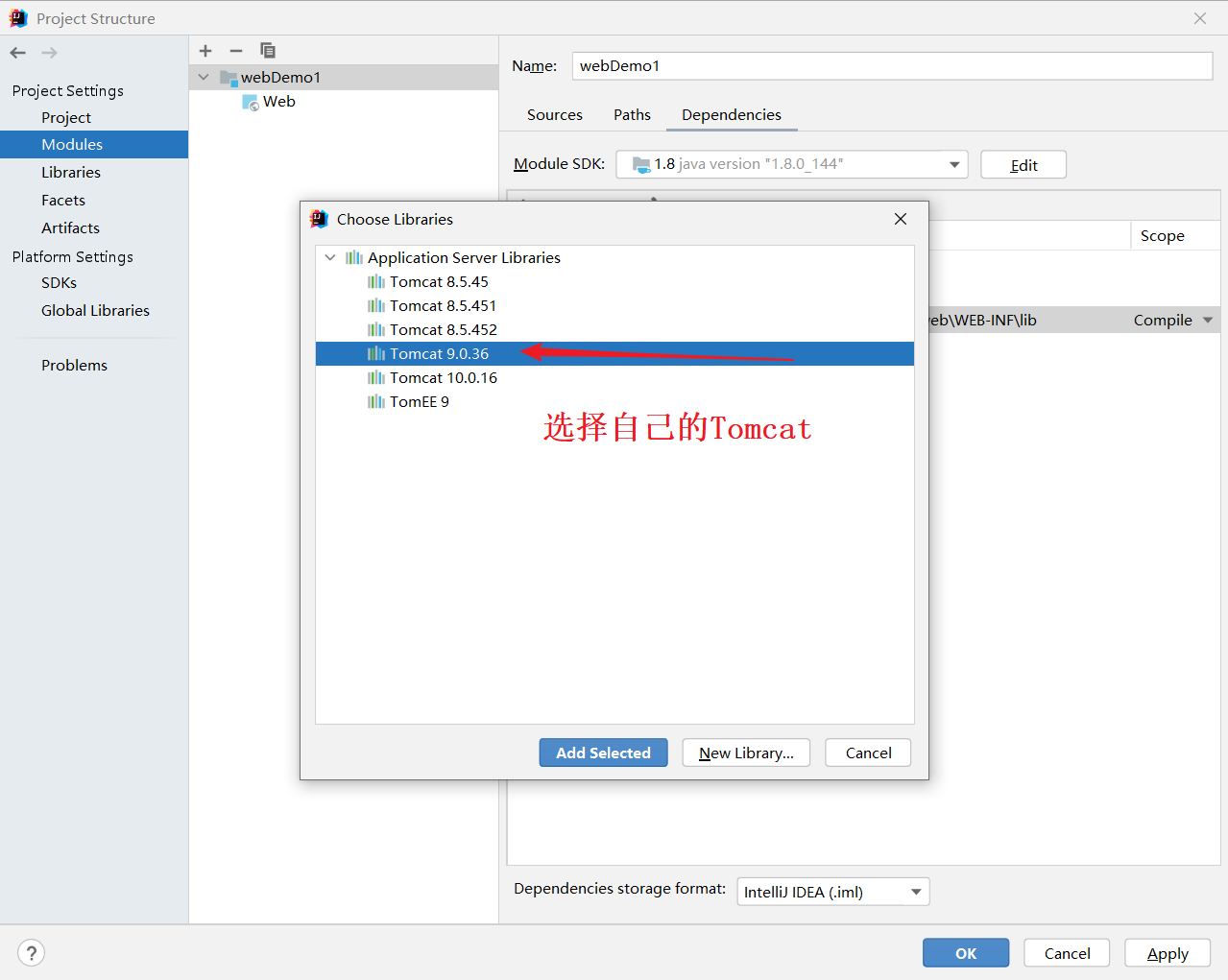
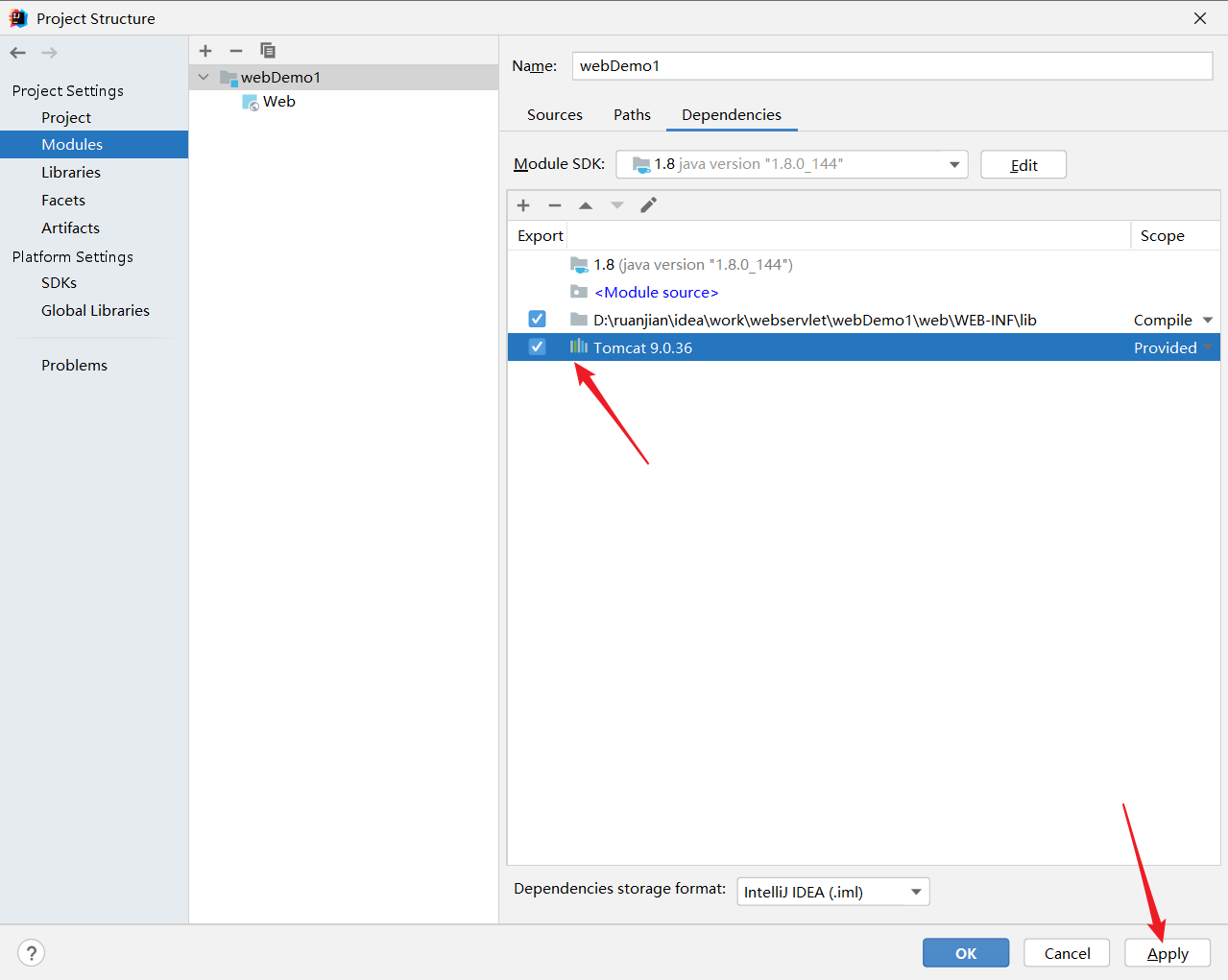
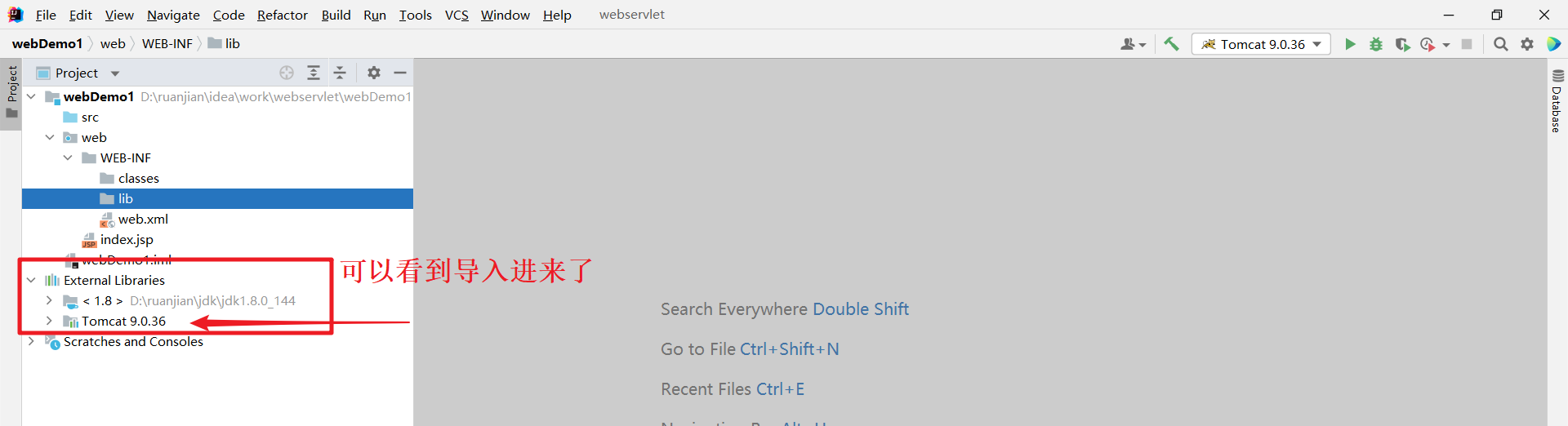
13、配置完成运行服务
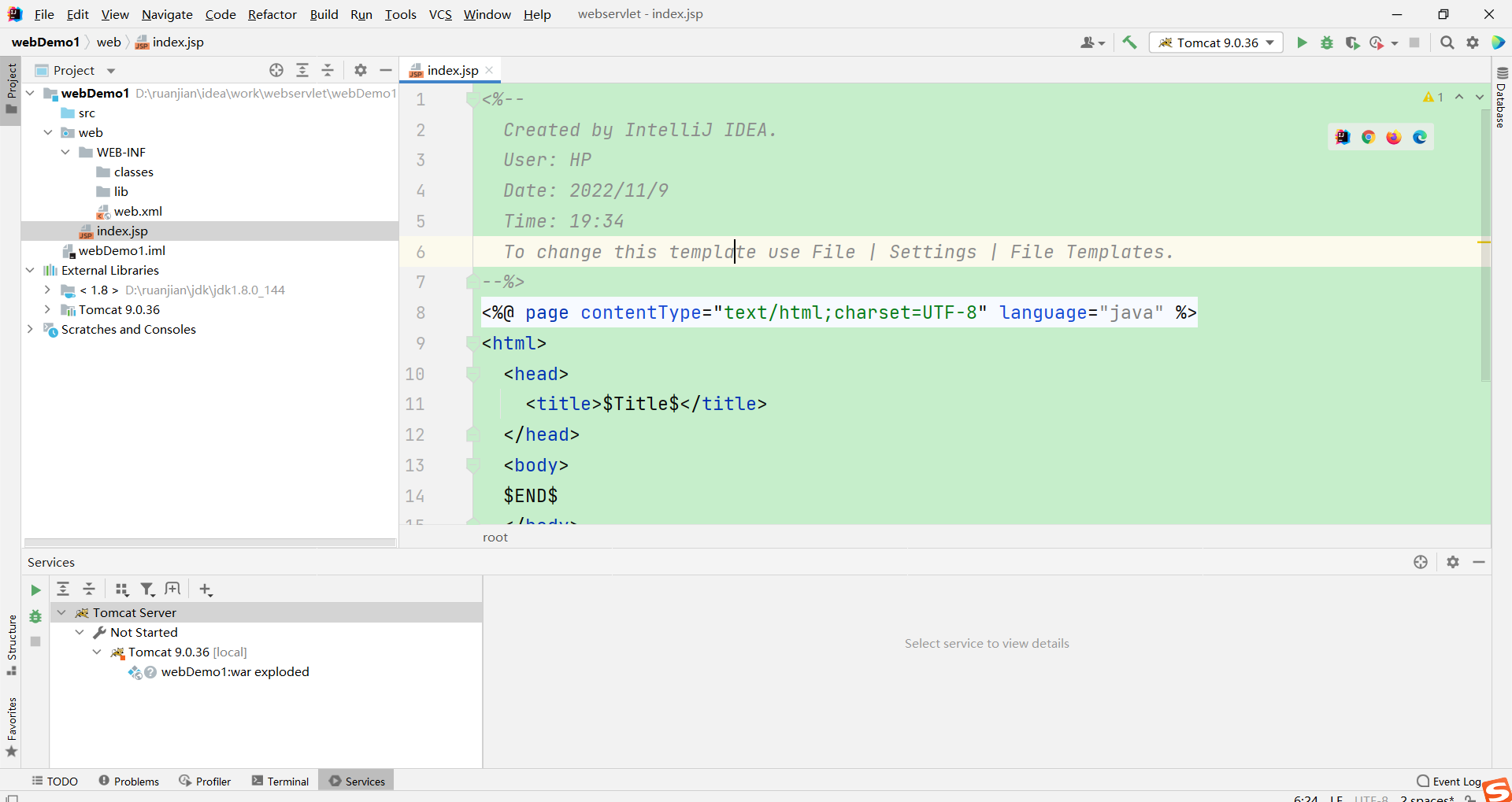
14、成功运行。
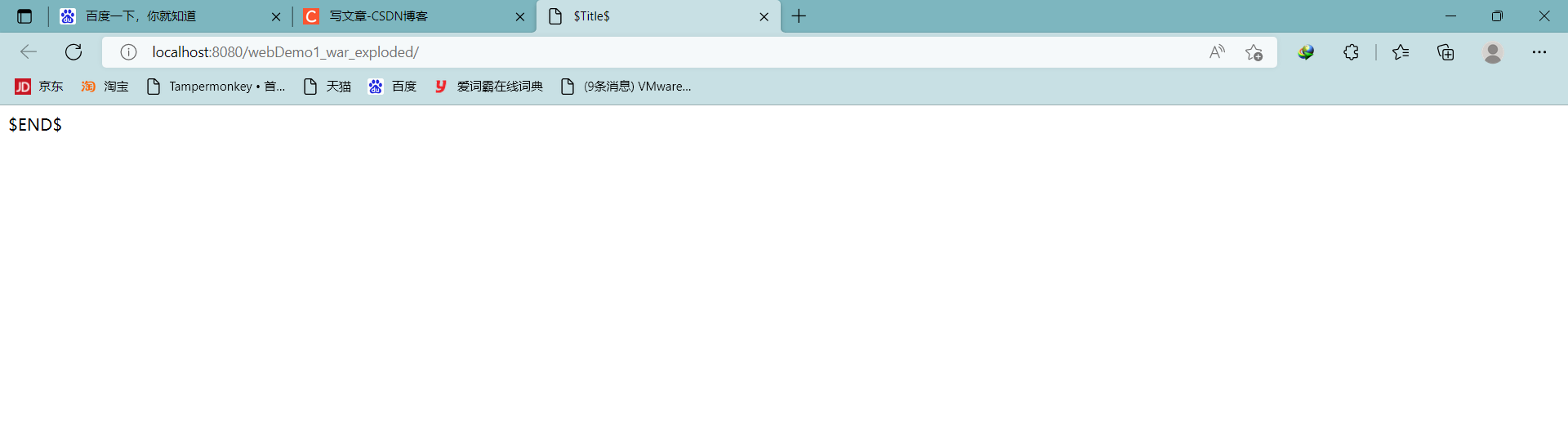
2、写第一个servlet
1、新建java类实现Servlet接口并实现5个抽象方法
还可以继承GenericServlet,此时只需实现service()方法即可。
还可以继承HttpServlet类此时只需要重写doGet()方法或者doPost()方法就可以了。
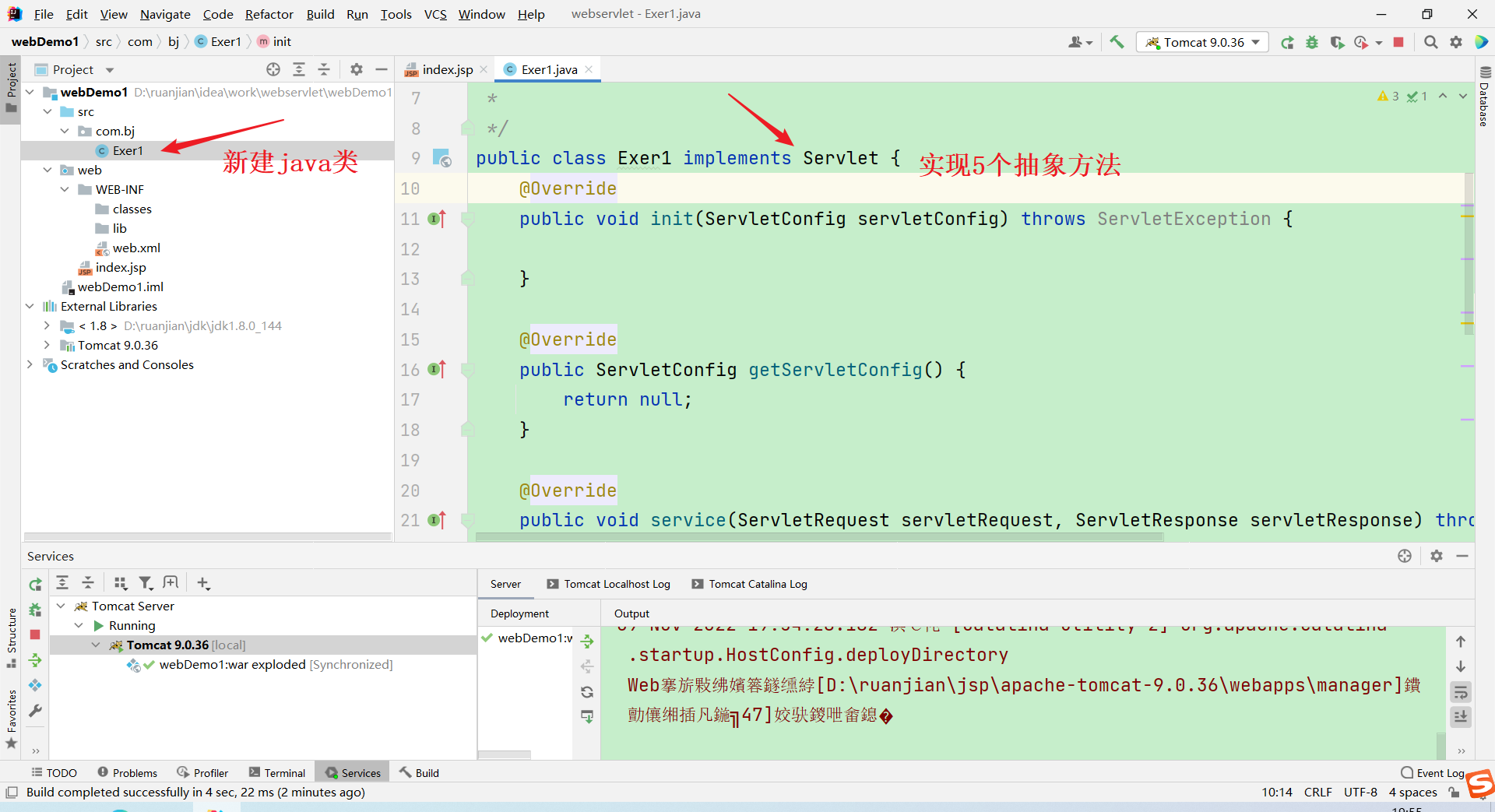
2、编写web.xml
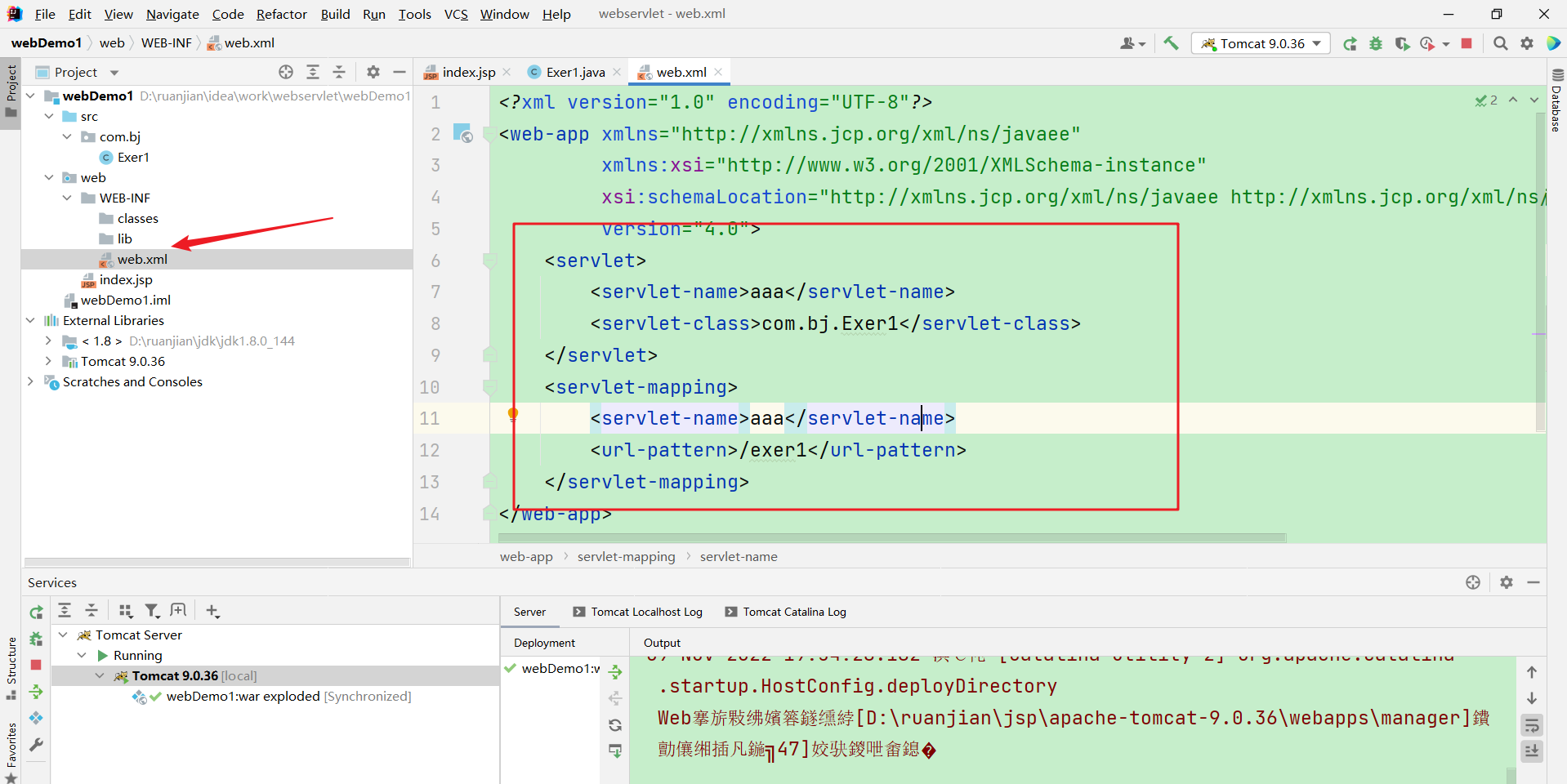
3、在service方法中输入输出语句
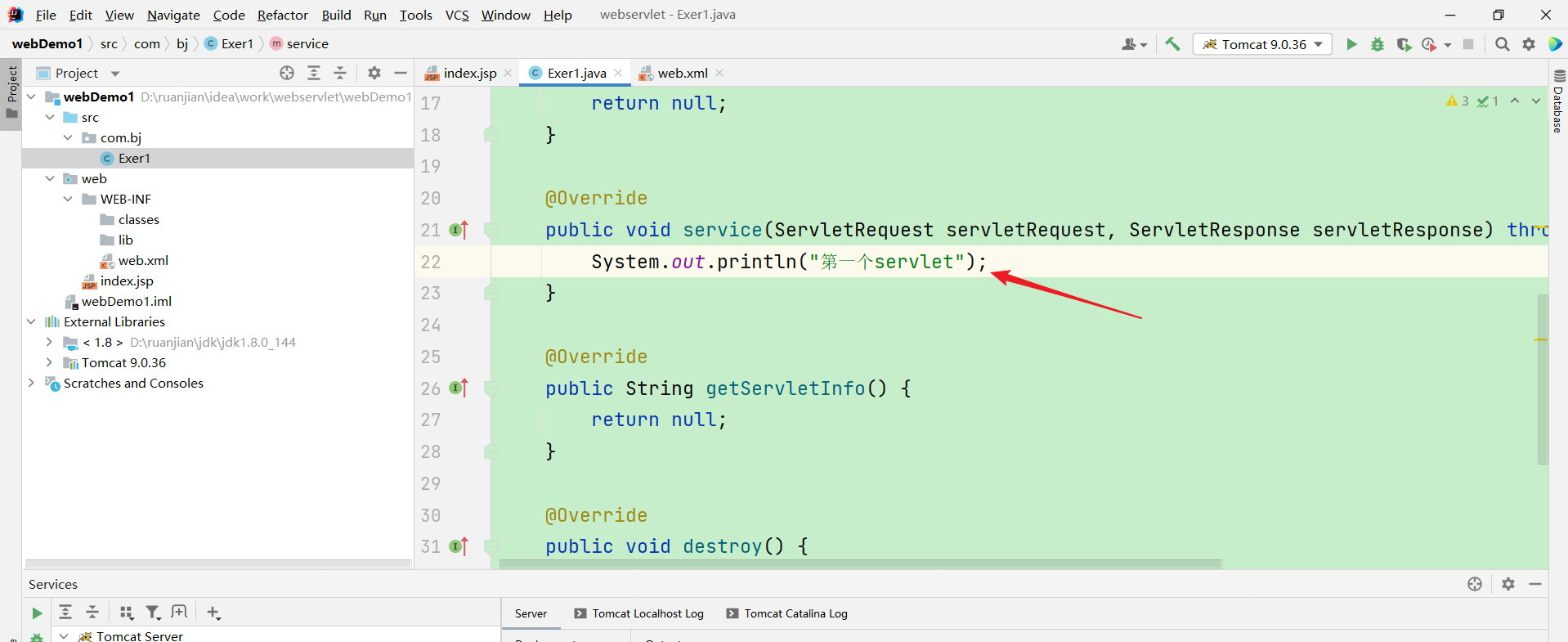
4、地址栏输入地址
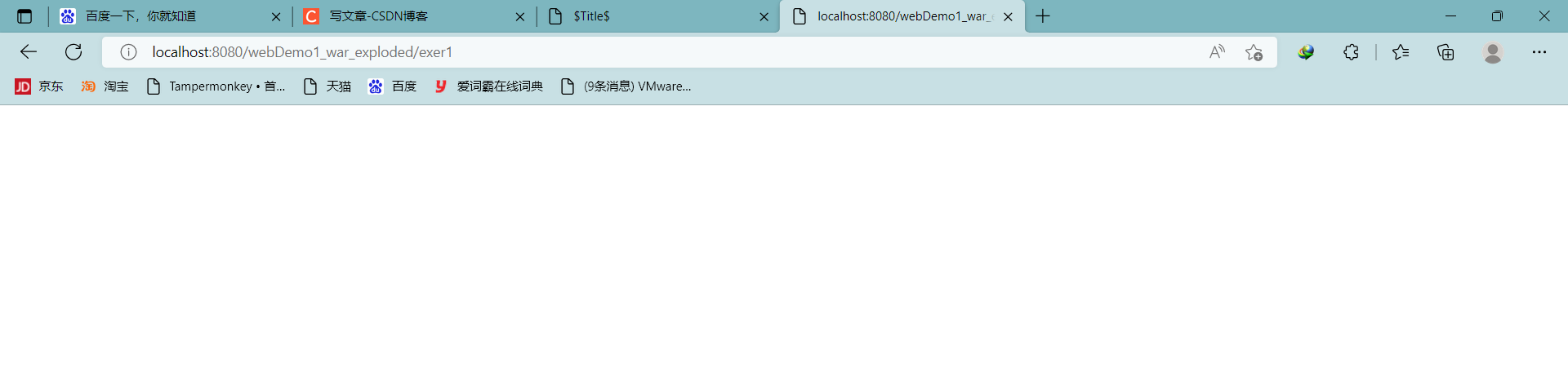 /5、控制台打印输出
/5、控制台打印输出
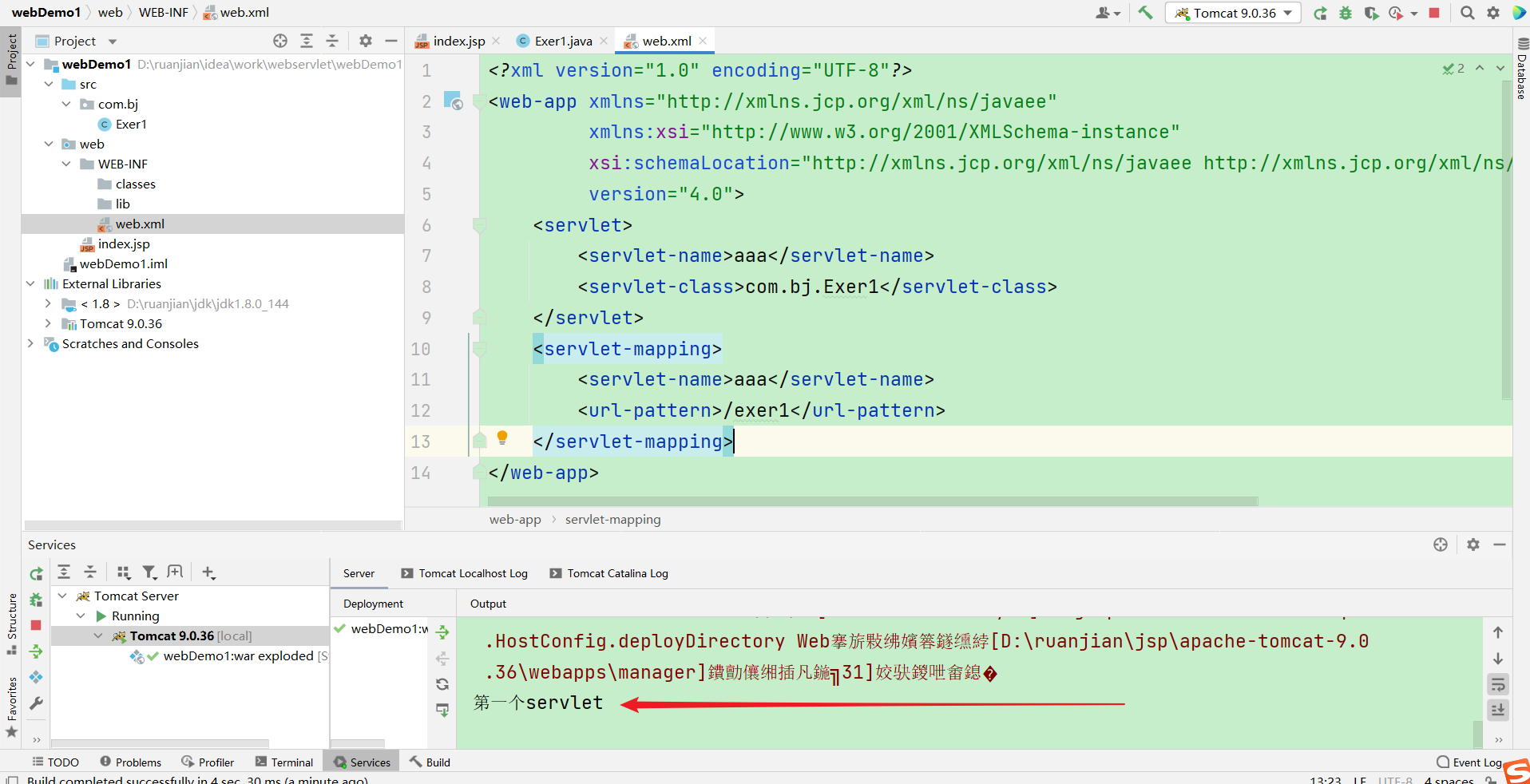
| 阿里云国内75折 回扣 微信号:monov8 |
| 阿里云国际,腾讯云国际,低至75折。AWS 93折 免费开户实名账号 代冲值 优惠多多 微信号:monov8 飞机:@monov6 |

